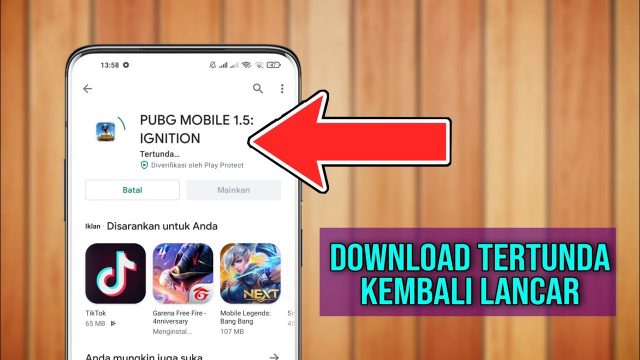Cara Mengatasi Doenload Tertunda di Playstore – TeknoGress.com, Pada artikel ini, kami akan menunjukkan kepada Kamu langkah demi langkah tentang bagaimana Kamu dapat dengan mudah memperbaiki Masalah Download Tertunda di Google Play Store. Jika Kamu menghadapi masalah serupa dengan perangkat Android Kamu, maka Kamu harus membaca artikel ini.
Masalah yang paling menjengkelkan ketika datang ke Google Play Store adalah masalah “Download tertunda”. Jika Kamu memiliki aplikasi apa pun di play store, sepertinya aplikasi Kamu tidak diunduh, karena Kamu tidak dapat mengunduhnya di ponsel Kamu. Tetapi kabar baiknya adalah kita dapat memperbaiki masalah ini dengan mudah dengan bantuan langkah-langkah yang disebutkan di bawah ini.
Beberapa Cara Mengatasi Masalah Download Tertunda di Google Play Store
Unduh Melalui Data Seluler Jika WiFi Tidak Berfungsi
Karena koneksi internet Kamu diperlukan untuk mengunduh aplikasi, Kamu harus memastikan bahwa itu berfungsi. Kamu dapat mengubah sumber internet Kamu menjadi data seluler untuk mengunduh aplikasi Kamu jika sumber internet wifi Kamu berhenti berfungsi karena suatu alasan.
Jika Kamu ingin memiliki data seluler di ponsel Kamu, matikan wi-fi. Buka ponsel Kamu dan buka Play Store. Klik pada tiga garis horizontal di sudut kiri atas untuk memilih pengaturan. ketuk Selesai untuk mengaktifkan opsi Over any network. Ini akan berfungsi jika Kamu mencoba mengunduh aplikasi dari toko.
Hapus Cache Play Store
Trik ini dapat membantu Kamu jika Download aplikasi Kamu di Play Store membutuhkan waktu lama untuk memulai. Ini akan membantu dalam menyelesaikan masalah “unduh tertunda” di Play Store. Dengan menghapus cache di Play Store, Kamu akan dapat mengunduh aplikasi atau game dengan sangat cepat dan mudah.
Ini adalah metode paling umum untuk memperbaiki masalah “Download Tertunda” di Google Play Store. Buka Pengaturan Buka Aplikasi & Pemberitahuan Pilih Google Play Store lalu Hapus Cache.
Kosongkan Ruang Penyimpanan di Hp Android Kamu
Kamu memerlukan sejumlah ruang untuk mengunduh aplikasi baru. Jika ponsel Kamu kehabisan memori, Kamu perlu mengosongkan sebagian memori sebelum dapat mengunduh aplikasi. Mungkin penyimpanan yang tidak mencukupi adalah penyebab masalah Download yang tertunda.
- Buka aplikasi Pengaturan di ponsel Kamu.
- Ketuk Penyimpanan untuk melihat detail penyimpanan Kamu.
- Ini akan memberi tahu aplikasi apa saja yang menghabiskan ruang penyimpanan
- Hapus Aplikasi yang menurut Kamu tidak perlu lagi diberi ruang untuk aplikasi baru Kamu.
Copot Pembaruan Play Store
Jika masalah tertunda Download Play Store muncul hanya setelah pembaruan Play Store baru-baru ini, pembaruan itu bisa menjadi penyebabnya. Untungnya, perangkat Kamu memungkinkan Kamu untuk mengembalikan pembaruan ini dan itu akan memperbaiki masalah untuk Kamu. Di perangkat Kamu, Kamu dapat membuka aplikasi pengaturan, mengetuk aplikasi dan notifikasi, dan memilih aplikasi Play Store. Kamu dapat menghapus pembaruan dengan mengetuk tiga titik di sudut kanan atas layar. Prompt akan muncul di layar Kamu. Jika Kamu mengetuk OK, Kamu dapat melanjutkan.
Hapus Data PlayStore
Mirip dengan aplikasi lain di perangkat Kamu, aplikasi Play Store memiliki pengaturan dan konfigurasi dalam file sementara di perangkat Kamu. Terkadang file-file ini bisa menjadi penyebab masalah toko. Jika Kamu menghapus file aplikasi Play Store, Kamu akan dapat memperbaikinya. Kamu dapat meluncurkan aplikasi pengaturan di perangkat Kamu. Ketuk opsi aplikasi dan notifikasi lalu Ketuk opsi penyimpanan. Jika Kamu ingin menghapus file data, pilih Clear Storage.
Reset Ulang Hp ke Pengaturan pabrik (Factory Reset)
Jika tidak ada yang berhasil dan Kamu masih memiliki Download Play Store yang tertunda di ponsel Kamu, Kamu harus mengatur ulang ponsel Kamu ke pengaturan pabrik (Factory Reset). Ini akan memungkinkan Kamu mengatur telepon Kamu dari awal dan menghapus semua konfigurasi Kamu. Sebelum Kamu menghapus perangkat Kamu, pastikan untuk membuat cadangan file yang Kamu butuhkan. Aplikasi pengaturan adalah tempat Kamu dapat membukanya. Di bagian bawah, Kamu dapat mengetuk sistem. Di layar berikutnya, ketuk opsi Reset. Semua data dapat dihapus dengan memilih Hapus semua data. Kamu harus mengikuti petunjuk di layar untuk mengatur ulang perangkat Kamu.
Semoga beberapa langkah di atas membantu Kamu mengatasi masalah download tertunda di playstore. Sebagian besar waktu, kesalahan ini disebabkan oleh kesalahan aplikasi kecil. Jika masalah berlanjut, Kamu mungkin perlu membawa perangkat Kamu ke layanan perbaikan lokal.